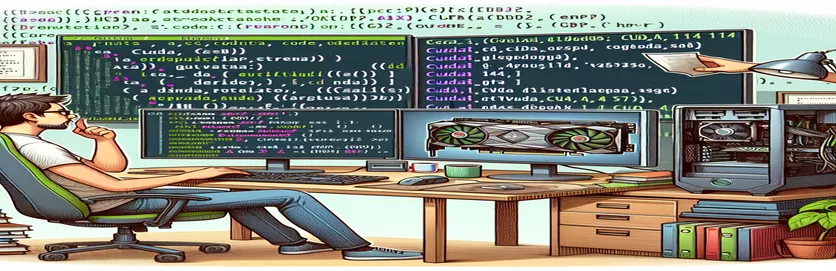Compatibiliteitsproblemen met CUDA- en NVIDIA-stuurprogramma's overwinnen
Stel je voor dat je eindelijk de CUDA-toolkit om het volledige potentieel van uw GPU te benutten met snellere verwerking voor projecten zoals sneller-gefluister. Maar net als je klaar bent om erin te duiken, stuit je op een onverwachte wegversperring: de beruchte foutmelding 'CUDA-stuurprogrammaversie is onvoldoende voor CUDA-runtimeversie'. 🛑
Deze fout treedt vaak op, zelfs als alles op zijn plaats lijkt te zijn. In jouw geval heb je geïnstalleerd CUDA 11.4, en uw NVIDIA-stuurprogrammaversie, 470xx, lijkt compatibel volgens NVIDIA's documentatie voor CUDA 11.x-toolkits. U controleert dit nogmaals met de opdracht nvidia-smi, die ook bevestigt dat CUDA 11.4 actief is.
De runtime-mismatch blijft echter bestaan, waardoor er verwarring ontstaat over het waarom CUDA loopt niet zoals verwacht. Je begint je af te vragen of de CUDA-installatie vanaf de NVIDIA-site mogelijk compatibiliteitsproblemen veroorzaakt met het NVIDIA-stuurprogramma van de Artix-repository.
Als deze situatie bekend aanvoelt, ben je niet de enige! Velen komen deze compatibiliteitsuitdaging tegen en voelen zich vastgelopen. Laten we enkele paden voor probleemoplossing verkennen om dit probleem op te lossen en uw GPU soepel te laten werken. 🖥️
| Commando | Voorbeeld van gebruik |
|---|---|
| nvidia-smi --query-gpu=driver_version --format=csv,noheader | Wordt gebruikt om de exacte geïnstalleerde versie van het NVIDIA-stuurprogramma op te vragen. De vlag --query-gpu=driver_version zorgt ervoor dat alleen de versie van het stuurprogramma wordt opgehaald, terwijl --format=csv,noheader het resultaat uitvoert in een vereenvoudigd, koptekstvrij CSV-formaat, dat gemakkelijker programmatisch te parseren is. |
| nvcc --version | Controleert de versie van de geïnstalleerde CUDA-compiler. Deze opdracht is essentieel voor CUDA-compatibiliteit, omdat het de exacte CUDA-toolkitversie bevestigt die nvcc (NVIDIA's CUDA-compiler) gebruikt. Het resultaat bevat "release X.Y" in de uitvoer, wat de CUDA-versie aangeeft. |
| subprocess.check_output() | Voert een shell-opdracht uit vanuit Python en retourneert de uitvoer. In deze context wordt het gebruikt om zowel nvidia-smi- als nvcc-opdrachten aan te roepen binnen een Python-script, waarbij de uitvoer ervan wordt vastgelegd om de driver- en CUDA-versie te verifiëren. |
| patch() | Patch(), een decorateur uit de unittest.mock-bibliotheek in Python, vervangt tijdens het testen tijdelijk de doelfunctie door een nepobject. Hierdoor kunnen we specifieke uitvoer van opdrachten zoals subprocess.check_output() simuleren bij het testen van CUDA-compatibiliteitscontroles. |
| sys.exit() | Beëindigt de uitvoering van het Python-script als er een compatibiliteitsprobleem wordt gedetecteerd. Hierdoor kan het script vroegtijdig worden beëindigd en het probleem worden gerapporteerd, wat van cruciaal belang is voor situaties die strikte versiecontroles vereisen, zoals CUDA en compatibiliteit van stuurprogramma's. |
| grep -oP 'release \K\d+\.\d+' | Gebruikt grep om de CUDA-versie te zoeken en uit de uitvoer van nvcc te extraheren. De vlag -oP is hier essentieel: -o voert alleen het overeenkomende deel uit, en -P schakelt Perl-compatibele reguliere expressies in voor geavanceerdere patroonafstemming. |
| unittest.main() | Voert alle unit-tests uit binnen een script, zoals gedefinieerd in het unittest-framework van Python. Deze opdracht wordt gebruikt om automatisch compatibiliteitstestfuncties uit te voeren wanneer het script wordt uitgevoerd, waarbij wordt gecontroleerd of de verwachte versies aanwezig zijn. |
| echo | Voert een bericht uit naar de console in Bash-scripts. Het wordt gebruikt om zowel fout- als succesberichten weer te geven bij het controleren van de compatibiliteit, waardoor de uitvoer gebruiksvriendelijk en informatief wordt. |
| exit 1 | Beëindigt een Bash-script met een statuscode die niet nul is, om een fout aan te geven. Bij compatibiliteitscontroles is deze opdracht cruciaal voor het stoppen van verdere uitvoering wanneer versies niet overeenkomen. |
Gedetailleerde gids voor het controleren van CUDA en drivercompatibiliteit
Bij het aanpakken van de fout "CUDA-stuurprogrammaversie is onvoldoende", zijn de meegeleverde scripts bedoeld om ervoor te zorgen dat uw CUDA-toolkit en NVIDIA-stuurprogrammaversies zijn compatibel en gebruiken specifieke opdrachten om de versieverificatie af te handelen. Het eerste script is een Bash-shellscript dat begint met het definiëren van de vereiste CUDA- en stuurprogrammaversies als variabelen, zodat deze gemakkelijk kunnen worden bijgewerkt. Met deze aanpak kunt u de waarden aanpassen zonder het hele script te wijzigen, wat tijd bespaart als u problemen met verschillende versies moet oplossen. Met behulp van de nvidia-smi-opdracht met aangepaste vlaggen haalt het script de NVIDIA-stuurprogrammaversie op in een schoon formaat, waardoor onnodige gegevens worden weggefilterd. Deze informatie wordt vervolgens vergeleken met de vereiste driverversie. Als er sprake is van een discrepantie, verschijnt er een foutmelding en wordt het script stopgezet, waardoor problemen later bij GPU-afhankelijke taken worden voorkomen. 🖥️
Vervolgens gebruikt het Bash-script nvcc --version om de versie van de geïnstalleerde CUDA-toolkit te verifiëren. Door een reguliere expressie toe te passen, haalt het script het versienummer uit de uitvoer van nvcc, specifiek gericht op het formaat dat te vinden is in de release-informatie van CUDA. Deze methode is betrouwbaar omdat alleen de numerieke versie wordt geregistreerd en extra tekst wordt genegeerd. Als het script constateert dat de CUDA-versie niet overeenkomt, stopt het met een exitcode en een nuttig bericht. Deze hele opstelling fungeert als beveiliging, vooral handig als u vaak werkt met GPU-computers of meerdere CUDA-projecten waarvoor mogelijk specifieke configuraties nodig zijn. Compatibiliteitscontroles zoals deze besparen tijd en frustratie doordat fouten in een vroeg stadium worden opgemerkt en duidelijke feedback wordt gegeven voordat CUDA-processen starten.
In het Python-scriptvoorbeeld wordt de compatibiliteit op dezelfde manier gecontroleerd, maar deze is ontworpen om te integreren in Python-omgevingen waar op CUDA gebaseerde Python-bibliotheken mogelijk in gebruik zijn. Dit script maakt gebruik van de subprocesbibliotheek om shell-opdrachten in Python uit te voeren, waarbij de uitvoer wordt vastgelegd voor analyse. Met subprocess roepen we zowel nvidia-smi als nvcc aan, en parseren we vervolgens hun uitvoer om te controleren of de vereiste versies beschikbaar zijn. De flexibiliteit van Python maakt deze aanpak nuttig als uw omgeving al sterk afhankelijk is van Python-scripts of als u controles in een op Python gebaseerde applicatie wilt automatiseren. Deze opstelling is vooral handig voor datawetenschappers of ontwikkelaars die Jupyter Notebooks of deep learning-frameworks zoals TensorFlow gebruiken, waarvoor vaak strikte CUDA-versiecompatibiliteit vereist is.
Ten slotte zijn er unit-tests opgenomen om het gedrag van het Python-compatibiliteitscontrolescript te valideren. Door unittest- en mocking-opdrachtuitvoer te gebruiken, zorgt het script ervoor dat elke controle presteert zoals verwacht, zelfs als de daadwerkelijke CUDA- of stuurprogrammaversies verschillen op de testmachine. Deze tests geven het vertrouwen dat het compatibiliteitsscript accuraat is op verschillende systemen, waardoor het gemakkelijker wordt om in teams te delen of op meerdere werkstations te implementeren. Deze laatste testlaag is van cruciaal belang voor ontwikkelaars die afhankelijk zijn van stabiele CUDA-instellingen voor ML-projecten of GPU-intensieve applicaties, waarbij zelfs een klein compatibiliteitsprobleem de workflows kan verstoren. Met deze scripts en tests beschikt u over een betrouwbare methode om te verifiëren dat uw NVIDIA-stuurprogramma en CUDA-toolkit in harmonie werken, waardoor fouten worden voorkomen voordat ze optreden. 🚀
Oplossing 1: controleer de compatibiliteit van CUDA- en NVIDIA-stuurprogramma's met behulp van Shell Script
Deze oplossing maakt gebruik van een Bash-script om de compatibiliteit tussen de geïnstalleerde CUDA-versie en de NVIDIA-stuurprogrammaversie te verifiëren.
#!/bin/bash# Check if the NVIDIA driver and CUDA version are compatibleREQUIRED_DRIVER_VERSION=470REQUIRED_CUDA_VERSION="11.4"# Check NVIDIA driver versionINSTALLED_DRIVER_VERSION=$(nvidia-smi --query-gpu=driver_version --format=csv,noheader)if [[ "$INSTALLED_DRIVER_VERSION" != "$REQUIRED_DRIVER_VERSION" ]]; thenecho "Error: Incompatible NVIDIA driver version $INSTALLED_DRIVER_VERSION. Required: $REQUIRED_DRIVER_VERSION"exit 1fi# Check CUDA versionINSTALLED_CUDA_VERSION=$(nvcc --version | grep -oP 'release \K\d+\.\d+')if [[ "$INSTALLED_CUDA_VERSION" != "$REQUIRED_CUDA_VERSION" ]]; thenecho "Error: CUDA version mismatch. Installed: $INSTALLED_CUDA_VERSION, Required: $REQUIRED_CUDA_VERSION"exit 1fiecho "Success: CUDA $REQUIRED_CUDA_VERSION and NVIDIA driver $REQUIRED_DRIVER_VERSION are compatible."
Oplossing 2: Python-script om CUDA-installatie te valideren
Deze oplossing gebruikt Python om de compatibiliteit van de CUDA-versie programmatisch te controleren, wat handig is voor omgevingen met Python-afhankelijkheidsinstellingen.
import subprocessimport sysREQUIRED_CUDA_VERSION = "11.4"REQUIRED_DRIVER_VERSION = 470def get_cuda_version():try:output = subprocess.check_output(["nvcc", "--version"]).decode()for line in output.splitlines():if "release" in line:return line.split("release")[-1].strip()except subprocess.CalledProcessError:return Nonedef get_driver_version():try:output = subprocess.check_output(["nvidia-smi", "--query-gpu=driver_version", "--format=csv,noheader"]).decode()return float(output.strip())except subprocess.CalledProcessError:return Nonecuda_version = get_cuda_version()driver_version = get_driver_version()if cuda_version == REQUIRED_CUDA_VERSION and driver_version == REQUIRED_DRIVER_VERSION:print("CUDA and NVIDIA driver are compatible.")else:sys.exit(f"Compatibility check failed: CUDA {cuda_version}, Driver {driver_version}")
Oplossing 3: eenheidstests in Python om compatibiliteitscontroles te bevestigen
Eenheidstests in Python voor elke oplossing om compatibiliteitscontroles van CUDA en stuurprogrammaversies in verschillende opstellingen te valideren.
import unittestfrom unittest.mock import patchREQUIRED_CUDA_VERSION = "11.4"REQUIRED_DRIVER_VERSION = 470class TestCUDACompatibility(unittest.TestCase):@patch("subprocess.check_output")def test_get_cuda_version(self, mock_subproc):mock_subproc.return_value = b"release 11.4"self.assertEqual(get_cuda_version(), REQUIRED_CUDA_VERSION)@patch("subprocess.check_output")def test_get_driver_version(self, mock_subproc):mock_subproc.return_value = b"470"self.assertEqual(get_driver_version(), REQUIRED_DRIVER_VERSION)if __name__ == "__main__":unittest.main()
CUDA-stuurprogramma en runtime-compatibiliteit begrijpen
Bij het instellen van CUDA, vooral op oudere hardware zoals de NVIDIA GeForce 920M, is een veel voorkomend probleem het "CUDA-stuurprogrammaversie is onvoldoende” fout. Dit gebeurt wanneer de geïnstalleerde CUDA-toolkitversie incompatibel is met het huidige NVIDIA-stuurprogramma. Velen gaan ervan uit dat het simpelweg installeren van een CUDA-versie zal werken als de driver recent genoeg is, maar in werkelijkheid heeft elke CUDA-toolkitversie specifieke driververeisten. CUDA 11.x vereist bijvoorbeeld over het algemeen stuurprogramma's boven versie 450, maar kleine verschillen kunnen runtimefouten veroorzaken. Het is essentieel dat u zowel uw stuurprogramma- als CUDA-toolkitversie bevestigt voordat u CUDA-afhankelijke software installeert.
Een gerelateerde overweging is of het door NVIDIA geleverde stuurprogramma of dat uit de repository van een Linux-distributie, zoals Artix, moet worden gebruikt. Deze repo's komen mogelijk niet altijd perfect overeen met de officiële releases van NVIDIA, waardoor mogelijke discrepanties ontstaan. In dit scenario hebben sommige gebruikers ontdekt dat het downloaden van stuurprogramma's rechtstreeks van de NVIDIA-site compatibiliteitsproblemen oplost. Hoewel het gebruik van een repository-stuurprogramma handiger is, moet deze keuze mogelijk opnieuw worden bekeken CUDA-applicaties die specifieke chauffeursondersteuning vereisen.
Naast de installatie is een ander aspect dat vaak over het hoofd wordt gezien het verifiëren van de installatie via opdrachten als nvidia-smi, dat actieve stuurprogramma- en CUDA-versies weergeeft. Rennen nvcc --version is ook belangrijk, omdat het de CUDA-toolkitversie laat zien die door de compiler wordt gebruikt. Het toevoegen van deze controles zorgt ervoor dat de GPU-softwarestack van het systeem correct wordt uitgelijnd, waardoor fouten bij het uitvoeren van CUDA-afhankelijke applicaties worden verminderd. Deze details besparen veel tijd en frustratie door compatibiliteitsproblemen aan te pakken voordat ze de runtime beïnvloeden, waardoor een soepelere, betrouwbaardere CUDA-omgeving ontstaat voor deep learning of vergelijkbare GPU-zware taken. 🚀
Veelgestelde vragen over de compatibiliteit van CUDA- en NVIDIA-stuurprogramma's
- Wat betekent de foutmelding 'CUDA-stuurprogrammaversie is onvoldoende'?
- Deze fout geeft aan dat de current CUDA toolkit is niet compatibel met de geïnstalleerde NVIDIA driver. Beide moeten overeenkomen met specifieke versies om de CUDA-software correct te laten functioneren.
- Hoe controleer ik de geïnstalleerde CUDA-versie op mijn systeem?
- Om uw CUDA-versie te controleren, kunt u de nvcc --version commando, dat de CUDA-toolkit onthult die door de compiler wordt gebruikt.
- Kan ik meerdere versies van CUDA op één machine installeren?
- Ja, u kunt meerdere CUDA-versies op één systeem installeren. Mogelijk moet u echter uw omgevingsvariabelen aanpassen om ervoor te zorgen dat de juiste versie actief is voor specifieke toepassingen.
- Is het beter om een NVIDIA-stuurprogramma uit de Linux-repository of van de NVIDIA-website te gebruiken?
- Als u compatibiliteitsproblemen ondervindt met repository-stuurprogramma's, kan een rechtstreekse installatie vanaf de website van NVIDIA deze soms oplossen, omdat dit ervoor zorgt dat de stuurprogrammaversie overeenkomt met de vereisten van uw CUDA-toolkit.
- Hoe bevestig ik de versie van het NVIDIA-stuurprogramma op mijn machine?
- De nvidia-smi --query-gpu=driver_version --format=csv,noheader command biedt een duidelijke weergave van uw driverversie in een vereenvoudigd formaat.
- Kan ik een driverversie gebruiken die enigszins afwijkt van de vereisten van de CUDA-toolkit?
- Hoewel sommige kleine versies die niet overeenkomen, kunnen werken, is het meestal het veiligst om de exacte driveraanbevelingen van NVIDIA te volgen om runtimefouten te voorkomen.
- Waarom vereist het installeren van CUDA soms het verwijderen van oudere stuurprogramma's?
- Oudere stuurprogramma's hebben mogelijk geen ondersteuning voor nieuwere CUDA-versies, dus het is vaak noodzakelijk om ervoor te zorgen dat uw stuurprogramma voldoet aan de vereisten van de toolkit voor soepele prestaties.
- Wat moet ik doen als mijn CUDA-versie correct wordt gedetecteerd, maar tijdens runtime mislukt?
- Controleer uw stuurprogrammaversie opnieuw met behulp van nvidia-smi. Als het nog steeds niet lukt, probeer dan het juiste stuurprogramma en de CUDA-toolkit opnieuw te installeren vanuit officiële bronnen.
- Is het mogelijk om alleen mijn NVIDIA-stuurprogramma te upgraden zonder dat dit gevolgen heeft voor CUDA?
- Ja, maar zorg ervoor dat het nieuwe stuurprogramma uw geïnstalleerde CUDA-toolkit nog steeds ondersteunt. Kleine stuurprogramma-upgrades behouden doorgaans de compatibiliteit, hoewel voor grote upgrades mogelijk ook een CUDA-toolkit-update nodig is.
- Hoe kan ik CUDA verwijderen en een specifieke versie opnieuw installeren?
- Gebruik de apt-get remove --purge cuda opdracht om te verwijderen, gevolgd door een nieuwe installatie van de gewenste versie. Hiermee wordt de toolkit gereset zonder andere systeempakketten te beïnvloeden.
CUDA-compatibiliteitsproblemen oplossen
Voor gebruikers die met GPU-taken werken, moet de compatibiliteit tussen de CUDA-toolkit en NVIDIA-stuurprogramma's kunnen frustrerende runtime-fouten voorkomen. Dit probleem doet zich vaak voor wanneer software of opslagplaatsen stuurprogrammaversies voorstellen die de geïnstalleerde CUDA-toolkit niet volledig ondersteunen. Het kan helpen om stuurprogramma's rechtstreeks vanuit NVIDIA bij te werken, en het gebruik van tools zoals nvcc om versiedetails te bevestigen kunnen duidelijkheid bieden.
Een andere manier om CUDA-fouten te voorkomen is door de installatie te testen met kleine op CUDA gebaseerde scripts voordat complexe applicaties worden uitgevoerd. Met deze voorzorgsmaatregel kunt u controleren of alle componenten zijn uitgelijnd, zodat u de GPU volledig kunt benutten zonder onnodige probleemoplossing. 🖥️
Referenties en bronnen voor CUDA-compatibiliteitsproblemen
- Informatie over NVIDIA-stuurprogrammavereisten en CUDA-toolkit-compatibiliteit voor verschillende versies is te vinden op de officiële NVIDIA-website: NVIDIA CUDA-compatibiliteitsdocumentatie .
- Details over het installeren en verifiëren van de CUDA-toolkitversie, inclusief het gebruik van nvcc En nvidia-smi, zijn beschikbaar in de NVIDIA CUDA Installatiehandleiding: NVIDIA CUDA-downloads .
- Voor het oplossen van problemen en gebruikerservaringen met betrekking tot CUDA- en NVIDIA-stuurprogrammaproblemen op Linux-distributies zoals Artix kan dit forum nuttig zijn: NVIDIA-ontwikkelaarsforums .